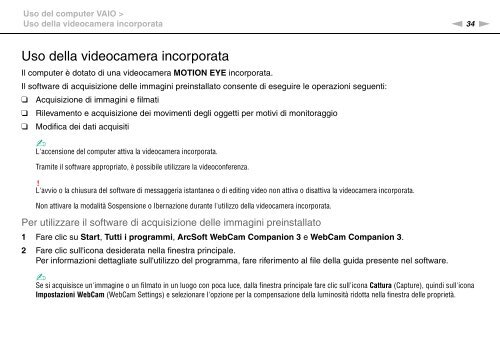Sony VGN-FW56M - VGN-FW56M Mode d'emploi Italien
Sony VGN-FW56M - VGN-FW56M Mode d'emploi Italien
Sony VGN-FW56M - VGN-FW56M Mode d'emploi Italien
You also want an ePaper? Increase the reach of your titles
YUMPU automatically turns print PDFs into web optimized ePapers that Google loves.
Uso del computer VAIO ><br />
Uso della videocamera incorporata<br />
n 34<br />
N<br />
Uso della videocamera incorporata<br />
Il computer è dotato di una videocamera MOTION EYE incorporata.<br />
Il software di acquisizione delle immagini preinstallato consente di eseguire le operazioni seguenti:<br />
❑ Acquisizione di immagini e filmati<br />
❑ Rilevamento e acquisizione dei movimenti degli oggetti per motivi di monitoraggio<br />
❑ Modifica dei dati acquisiti<br />
✍<br />
L'accensione del computer attiva la videocamera incorporata.<br />
Tramite il software appropriato, è possibile utilizzare la videoconferenza.<br />
!<br />
L'avvio o la chiusura del software di messaggeria istantanea o di editing video non attiva o disattiva la videocamera incorporata.<br />
Non attivare la modalità Sospensione o Ibernazione durante l'utilizzo della videocamera incorporata.<br />
Per utilizzare il software di acquisizione delle immagini preinstallato<br />
1 Fare clic su Start, Tutti i programmi, ArcSoft WebCam Companion 3 e WebCam Companion 3.<br />
2 Fare clic sull'icona desiderata nella finestra principale.<br />
Per informazioni dettagliate sull'utilizzo del programma, fare riferimento al file della guida presente nel software.<br />
✍<br />
Se si acquisisce un'immagine o un filmato in un luogo con poca luce, dalla finestra principale fare clic sull'icona Cattura (Capture), quindi sull'icona<br />
Impostazioni WebCam (WebCam Settings) e selezionare l'opzione per la compensazione della luminosità ridotta nella finestra delle proprietà.